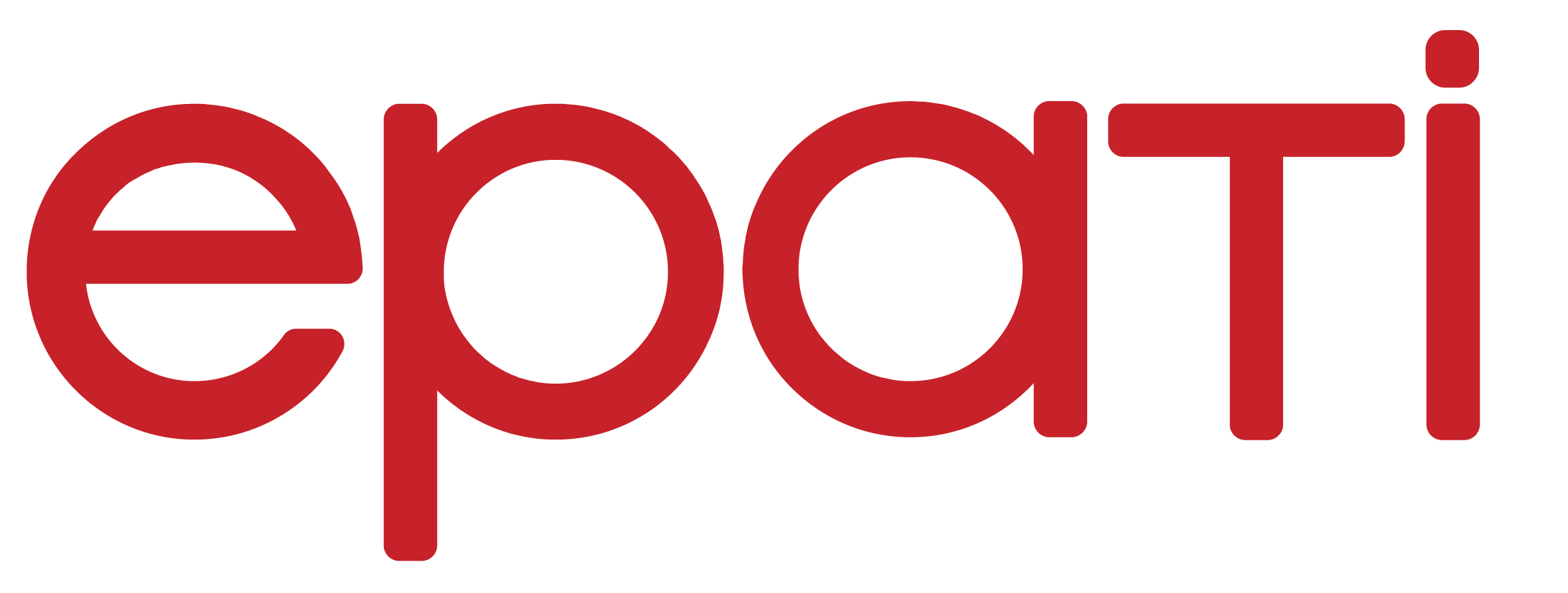Konsol Paneli
Antikor NGFW kurulu olduğu sunucuya doğrudan klavye ve monitör ile bağlanabildiği gibi IP verme, servislerin durumunu kontrol etme gibi işlemleri gerçekleştirebilen yönetim panelidir.
Antikor Konsol Yönetim Panelinde bulunan menülerin kullanımları sırası ile aşağıda açıklanmıştır. Konsol arayüzüne gerekli durumlarda SSH ve ILO ile de bağlanılabilmektedir. SSH ile bağlantı, SSH kullanım kılavuzunda detaylı anlatılmış olup, ILO ile bağlanmak için sunucunun ILO ayarlarının yapılmış olması gerekmektedir.
Konsol Menüsüne Giriş
Konsol Yönetim Ekranı için , sistem kullanıcı adı ve şifre ile giriş yapılmasını istemektedir.

Login: admin
Şifre: antikor (şifre yazımı ekranda görünmez)
Kullanıcı adı ve Şifre ile giriş yapıldıktan sonra açılacak olan menüde ok tuşları ile istenilen menü seçilir ve ENTER tuşu ile seçim yapılır.
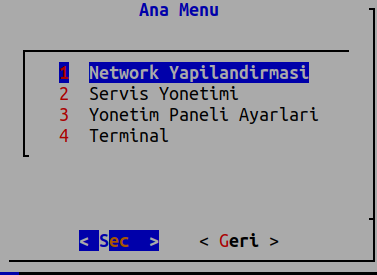
Konsol arayüzünde 4 adet ana menü ve bu menülere ait alt menüler bulunmaktadır. Alt menüler, ana menülerinin başlığı altında anlatılacaktır.
Network Yapılandırması
Network IP Ayarları menüsü LAN Ayarları , WAN Ayarları ve DNS Ayarları olmak üzere üçe ayrılır.
LAN (Yerel Ağ) Ayarları
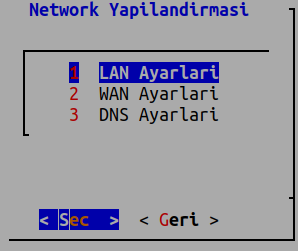
LAN Ayarlarına girilir.
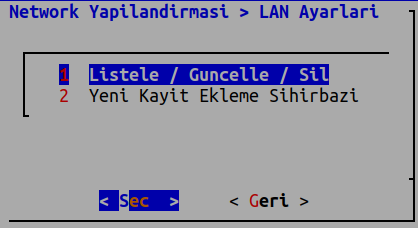
Eğer daha önce eklenmiş LAN Ayarları üzerinde değişiklik yapılmak istenirse, Listele / Guncelle / Sil seçilir. Eğer ilk defa LAN eklenecekse, Yeni Kayit Ekleme Sihirbazi seçilir.
Yeni Kayit Ekleme Sihirbazi’nı seçerek devam ediyoruz. Ethernet Arayüzünü seçerek Tamam seçilerek devam edilir.
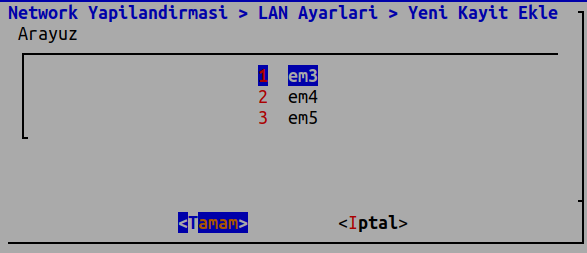
Sisteme atanmak istenen IP ve alt ağ maskesi verilir.
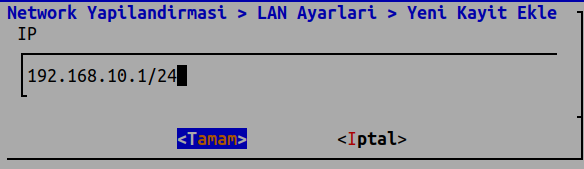
MTU(Maximum Transmission Unit) belirlenir ve Tamam seçilerek devam edilir.
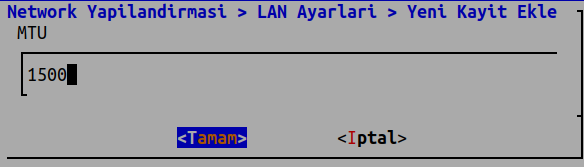
Hız Listesinden hız değeri seçilir.
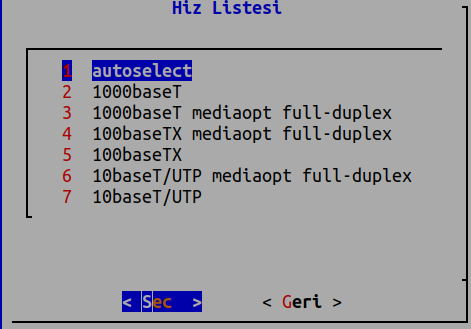
LAN için kayıt başarılı bir şekilde eklenmiştir.

WAN (Internet Çıkışı) Ayarları
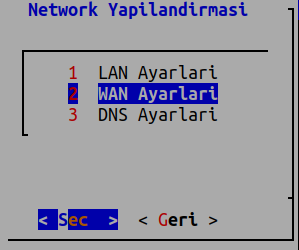
WAN Ayarlari seçilerek devam edilir.
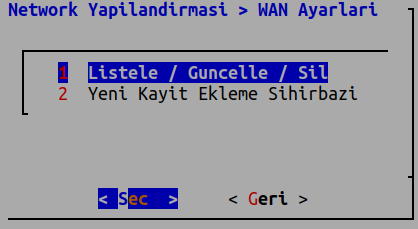
Eğer daha önce eklenmiş WAN Ayarları üzerinde değişiklik yapılmak istenirse, Listele / Guncelle / Sil seçilir. Eğer ilk defa WAN eklenecekse, Yeni Kayit Ekleme Sihirbazi seçilir. IP adresi, Alt ağ maskesi, Ağ geçidi ve MTU Değeri belirlenerek devam edilir.
DNS Ayarları
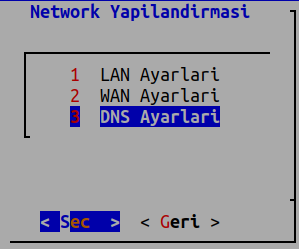
DNS Ayarları seçilerek devam edilir.
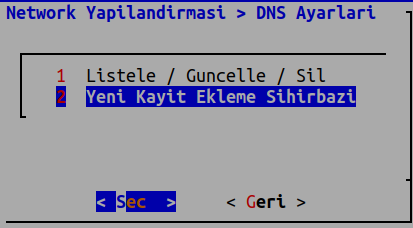
Eğer daha önce eklenmiş DNS Ayarları üzerinde değişiklik yapılmak istenirse, Listele / Guncelle / Sil seçilir. Eğer ilk defa DNS eklenecekse, Yeni Kayit Ekleme Sihirbazı seçilir.
DNS IP adresi ve açıklama yazılır.
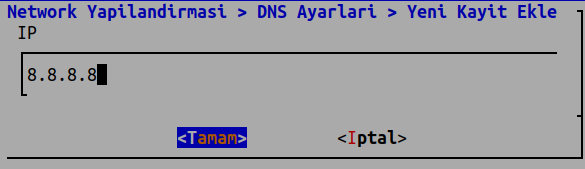
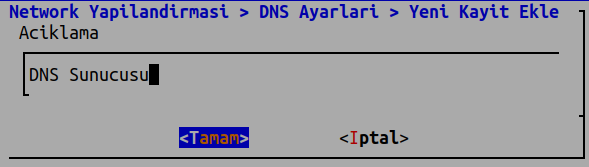
Servis Yönetimi
Servis Yönetimi menüsünden servislerinizi yönetebilir veya bütün servis ayarlarını uygulayabilirsiniz.
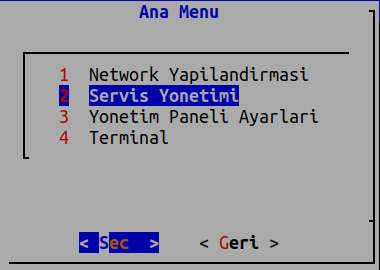
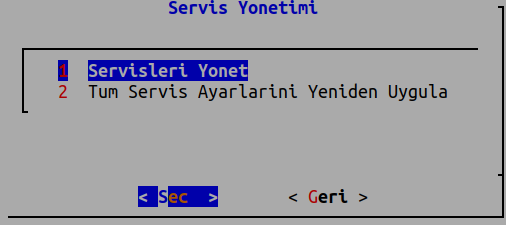
Servisleri Yönet ile çalışan servisleri durdurabilir veya yeniden başlatabilir, kapalı olan servisler ise başlatabilirsiniz.
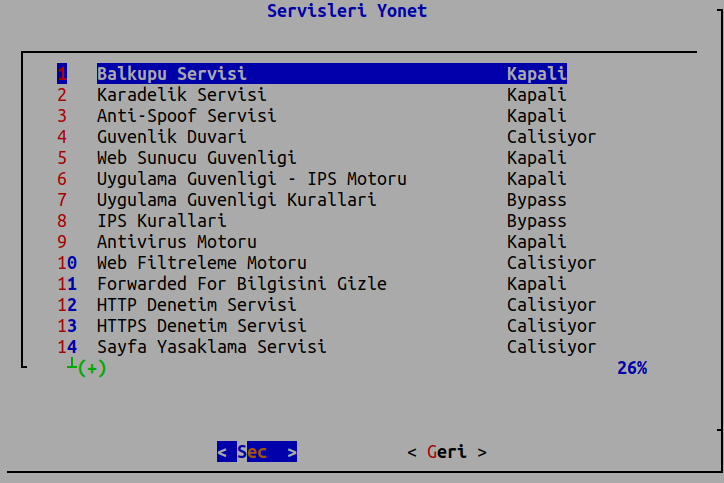
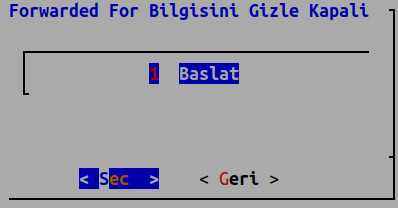

Tüm Servis Ayarlarını Yeniden Uygula menüsü seçilir ise uygula listesindeki tüm tanımlar uygulanacaktır.
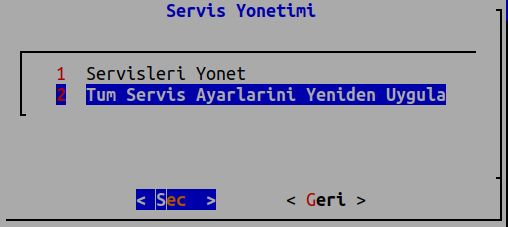
Yönetim Paneli Ayarları
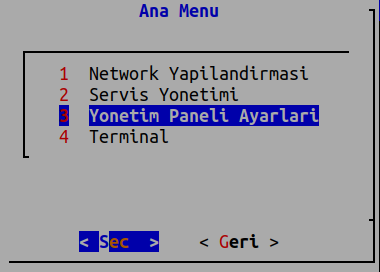
Yönetim paneli ayarları menüsünden kullanıcı şifresini değiştirebilir, yönetim paneli servis ayarlarını, yönetim paneli erişim ayarlarını ve arayüzdeki kullanıcıların engellerinin kaldırılması işlemlerini yapabilirsiniz.

Kullanıcı şifresini değiştirmek için veya mevcut kullanıcıların şifrelerini düzenlemek için girilir.
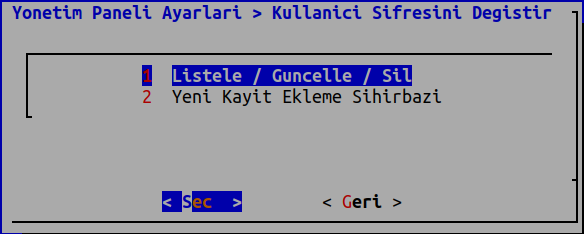
Kayıtlar listelenir. (Bu örnek için sadece admin mevcut)
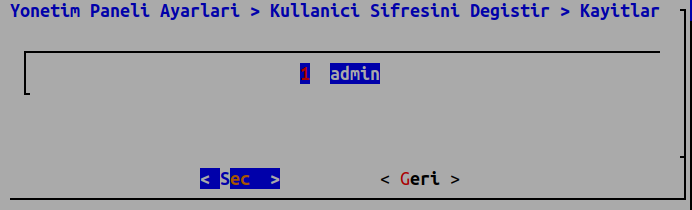
Admin kaydını güncelleyebiliriz veya silebiliriz. (Tüm kullanıcıları silmemeniz önerilir.)

Yeni kullanıcı eklemek için girilir Yeni Kayıt Ekleme Sihirbazına girilir.
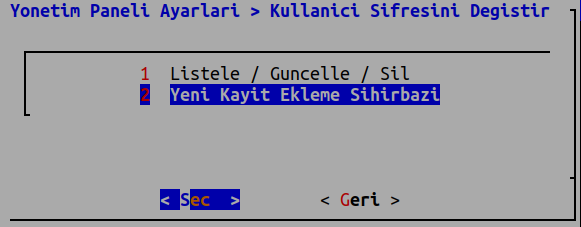
Yeni oluşturulacak kullanıcının adı girilir.
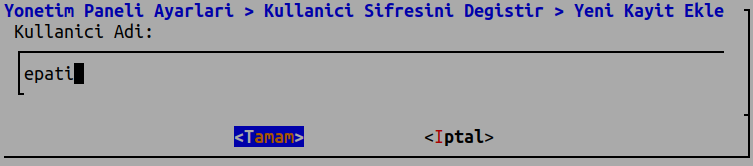
Yeni şifre girilerek kullanıcı oluşturma işlemi tamamlanır.
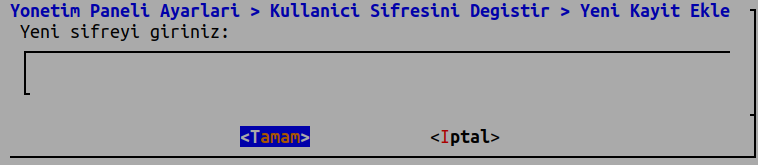
Not: Şifre ekranında şifre karakterleri görünmez.
Antikorda mevcut ağ arayüzlerinde web arayüzü erişimi akif ise pasif’e çekilme, pasif ise aktif’e çekilme işlemi yapılır.


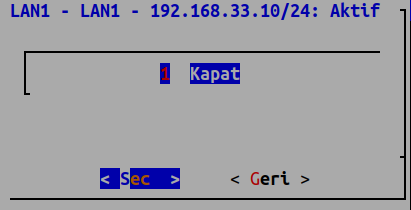
Yönetim Paneli Erişim Ayarları web arayüzüne erişecek IP veya IP bloklarının ayarlandığı yerdir.

Yönetim paneline erişen IP veya IP bloklarının listelerini görmek veya güncellemek için Listele/Güncelle/Sil ile girilir.
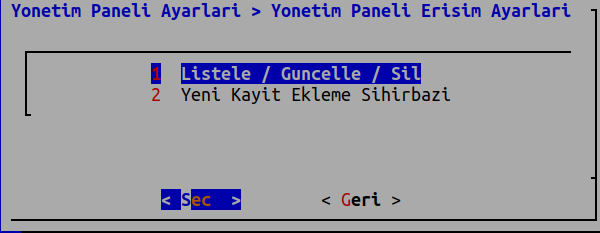
Yönetim paneline erişen IP blokları görüntülenmektedir.
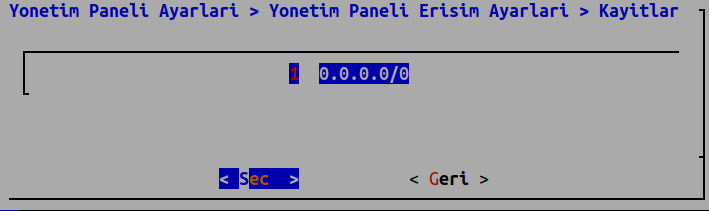
Bu listede bulunan IP’yi veya IP bloklarını silebilir veya güncelleyebilirsiniz.

Yeni Kayıt Ekleme Sihirbazı ile yeni bir IP veya IP bloğu ekleyebilirsiniz.
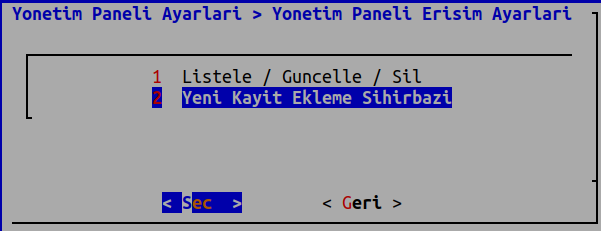
Yönetim paneline erişecek IP veya IP bloğu eklenir.
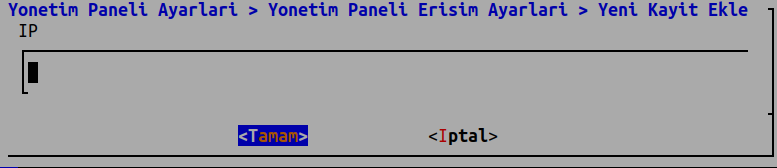
Arayüzdeki Kullanıcıların Engellerini Kaldır Seçeneği, Arayüzdeki kullanıcıların bir şekilde girişi engellenmiş ise engellerini kaldırır.


Terminal
admin olarak SSH komutlarına erişim sağlanmaktadır.
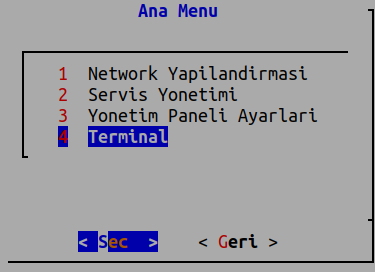
Antikor SSH erişiminde mevcut olan komutlar bulunmaktadır.
ePati Siber Güvenlik Teknolojileri San. ve Tic. A.Ş.
Mersin Üniversitesi Çiftlikköy Kampüsü
Teknopark İdari Binası Kat:4 No: 411
Posta Kodu: 33343
Yenişehir / Mersin / TÜRKİYE
Web: www.epati.com.tr
e-Posta: bilgi@epati.com.tr
Tel: +90 324 361 02 33
Faks: +90 324 361 02 39